كيف تُصلح مشكلة فشل نظام ويندوز عند تشغيل الكمبيوتر؟
عند بدء تشغيل الكمبيوتر أو تهيئته ، سيتم تحميل نظام التشغيل Windows. هناك العديد من الملفات التي يتم تحميلها والعمليات التي تم إجرائها لكي يتم تحميل نظام ال Windows بشكل صحيح.
إذا تعذر على الكمبيوتر تحميل نظام التشغيل Windows ، فقد تكون المشكلة ناتجة عن عدة أسباب محتملة. راجع الأسباب المحتملة وخيارات الحل أدناه لمحاولة حل المشكلة على جهاز الكمبيوتر الخاص بك.
الأجهزة المثبتة حديثًا
يمكن أن تتسبب الأجهزة الجديدة في الكمبيوتر في بعض الأحيان في حدوث مشكلات مع قدرة الكمبيوتر على تغيل نظام ال Windows بشكل صحيح أو على الإطلاق. إذا قمت مؤخرًا بتثبيت جهاز جديد في جهاز الكمبيوتر الخاص بك ، فقم بإيقاف تشغيل الكمبيوتر وإزالة الأجهزة الجديدة وابدأ تشغيل الكمبيوتر مرة أخرى.
إذا تمكن الكمبيوتر من الوصول إلى ال Windows بنجاح بعد إزالة الجهاز الجديد ، فحاول توصيله مرة أخرى ، إذا استمرت المشكلة ، فقد يكون الجهاز غير متوافق أو به مشكل . إذا لم يكن هناك جهاز جديد في الكمبيوتر ، ولا يمكن تشغيل الكمبيوتر في Windows ، فتابع إلى القسم التالي أدناه.
برامج تشغيل الأجهزة قديمة أو تالفة
يعتمد نظام التشغيل Windows على برامج التشغيل للقدرة على فهم كيفية الاتصال والعمل مع الأجهزة الموجودة في الكمبيوتر. إذا كان برنامج التشغيل قديمًا أو أصبح فاسدًا ، فقد يتسبب ذلك في جعل ال Windows غير مستقر ويتسبب أحيانًا في عجز الكمبيوتر على تشغيل نظام ال Windows.
يمكنك أيضا محاولة تحديث برنامج التشغيل أو إعادة تثبيته في تشغيل الكمبيوتر على الوضع الآمن (حدد خيار الوضع الآمن مع الاتصال بالشبكة). بمجرد الوصول إلى الوضع الآمن ، قم بالوصول إلى Windows Device Manager وتحقق من وجود أي أجهزة بها علامة تعجب صفراء أو علامة X حمراء بجانبها.
كيفية فتح الوضع الآمن.
كيفية فتح Windows Device Manager.
إذا كانت هناك أي أجهزة تحتوي على علامة تعجب أو علامة X حمراء ، فانقر بزر الماوس الأيمن فوق هذا الجهاز وحدد تحديث برنامج التشغيل للبحث عن برنامج تشغيل محدث. إذا لم تتمكن من العثور على برنامج تشغيل محدث ، فحاول النقر بزر الماوس الأيمن فوق الجهاز ، وحدد إلغاء تثبيت الجهاز ، وأعد تشغيل الكمبيوتر. من خلال إلغاء تثبيت الجهاز وإعادة تشغيل الكمبيوتر ، فإنه يجبر Windows على محاولة إعادة تثبيت الجهاز تلقائيًا وأحيانًا إصلاح المشكلة.
كيفية تثبيت وتحديث برنامج تشغيل الكمبيوتر.
إذا لم يؤد تحديث برامج التشغيل أو إلغاء تثبيت الجهاز وإعادة تثبيته إلى إصلاح مشكلة تمهيد Windows ، فانتقل إلى القسم التالي.
ملفات النظام الفاسدة
عند تحميل Windows ، يتم تنصيب العديد من ملفات النظام. في حالة تلف ملف أو أكثر من ملفات النظام هذه ، فقد يتسبب ذلك في عدم تحميل Windows بشكل صحيح أو عدم تحميله على الإطلاق.
يمكنك إصلاح ملفات النظام الفاسدة إما عن طريق تنشيط خيار استعادة ال Windows أو تشغيل عملية إصلاح Windows.
تنشيط نقطة الاستعادة
إذا تم إنشاء خيار استعادة Windows ، فيمكنك محاولة تنشيط نقطة استعادة قبل بدء حدوث مشكلة تمهيد Windows. نظرًا لأن Windows لا يقوم بالتمهيد بشكل طبيعي ، يمكنك محاولة الوصول إلى الوضع الآمن لتنشيط نقطة الاستعادة.
افتح قائمة الوضع الآمن.
حدد الخيار Safe Mode with Command Prompt في القائمة.
في موجه الأوامر ، اكتب rstrui.exe واضغط على Enter.
اتبع الإرشادات والمطالبات المقدمة للعثور على نقطة استعادة وتنشيطها قبل أن يبدأ Windows في مواجهة مشكلات التمهيد في Windows بشكل طبيعي.
إذا لم ينجح تنشيط خيار الاستعادة في إصلاح مشكلة تمهيد Windows ، أو لم تكن هناك خيارات استعادة متاحة ، فجرّب عملية إصلاح Windows.
عملية إصلاح Windows
توفر بعض أجهزة الكمبيوتر ميزة الإصلاح من خلال "وحدة التحكم بالاسترداد" أو بيئة استرداد النظام التي يمكن الوصول إليها عند بدء تشغيل الكمبيوتر. في أغلب الأحيان ، ينقلك أحد مفاتيح الوظائف ، مثل F1 أو F2 أو F10 أو F12 ، أو ربما مفتاح R ، إلى وحدة التحكم بالاسترداد. بمجرد الوصول إلى وحدة التحكم بالاسترداد ، تحقق من خيار إصلاح أو إصلاح Windows. يجب أن تحل عملية الإصلاح محل ملفات نظام تشغيل Windows فقط وألا تحذف أيًا من ملفاتك.
إذا لم تتمكن من الوصول إلى وحدة التحكم بالاسترداد أو استرداد النظام ، أو لم يكن خيار الإصلاح أو الإصلاح متاحًا ، فاستخدم قرص تثبيت Windows أو محرك أقراص USB للوصول إلى ميزة إصلاح Windows. ابدأ تشغيل الكمبيوتر وقم بالتمهيد إلى قرص تثبيت Windows. عندما يتم عرض قائمة التثبيت ، تحقق من خيار إصلاح Windows وحدد هذا الخيار. اتبع المطالبات للإستمرار في عملية الإصلاح. مرة أخرى ، يجب تثبيت ملفات نظام التشغيل Windows فقط ، ويجب أن تظل ملفاتك كما هي.
كيفية تشغيل الكمبيوتر على قرص مضغوط أو قرص DVD.
إذا لم يؤد تشغيل عملية إصلاح Windows إلى حل المشكلة ، فانتقل إلى القسم التالي أدناه.
القطاعات التالفة أو غيرها من مشاكل القرص الصلب
يمكن أن تتسبب المشكلات الموجودة على محرك الأقراص الثابتة ، مثل القطاعات التالفة ، في فشل تشغيل Windows بنجاح. يمكن أن تحدث مشكلات محرك الأقراص الثابتة دون سابق إنذار ، ولكن يمكن أيضًا إصلاحها في كثير من الحالات.
يمكنك اختبار القرص الصلب بحثًا عن الأعطال باستخدام أدوات مساعدة مجانية مختلفة ، بعضها متاح بالفعل على جهاز الكمبيوتر الخاص بك. غالبًا ما توفر الشركات المصنعة لمحركات الأقراص الثابتة أدوات مساعدة للفحص والاختبار لمحركات الأقراص الثابتة الخاصة بهم.
كيفية اختبار القرص الصلب بحثًا عن الأعطال.
اختبر محرك الأقراص الثابتة بحثًا عن أي أعطال وإذا تم العثور على أي منها ، فقم بتشغيل عملية الإصلاح المتاحة لمحاولة إصلاح المشكلة. إذا كان محرك الأقراص الثابتة يحتوي على العديد من المشاكل أو لم تنجح عملية الإصلاح في إصلاح المشكلة ، فستحتاج على الأرجح إلى استبدال محرك الأقراص الثابتة.
كيفية ترقية القرص الصلب أو SSD.
إذا كان محرك الأقراص الثابتة يعمل بشكل صحيح أو إذا لم يؤد إصلاح أي مشكلات في محرك الأقراص الثابتة إلى حل مشكلة تمهيد Windows ، فانتقل إلى القسم التالي أدناه.
أعطال الأجهزة الأخرى
إذا لم تقم بتثبيت أي جهاز جديد وكان محرك الأقراص الثابتة يعمل ، فإن قطعة أخرى موجودة في الكمبيوتر هي التي تسبب المشكلة. قد تتسبب اللوحة الأم المعيبة ، أو بطاقة الفيديو ، أو قطعة من ذاكرة الوصول العشوائي (RAM) في عدم تمكن Windows من الإشتغال بشكل صحيح.
لاختبار مشكلات الأجهزة ، يمكنك إنشاء واستخدام قرص Ultimate Boot CD ، والذي يحتوي على مجموعة من الأدوات المساعدة لاستكشاف الأخطاء وإصلاحها لمحاولة التعرف على مشكلات الأجهزة وإصلاحها في بعض الأحيان. إذا تم العثور على قطعة معيبة من الأجهزة ، فاستبدل هذا الجهاز ثم اختبر الكمبيوتر لمعرفة ما إذا كان بإمكانه التمهيد في Windows بنجاح.
أعد تثبيت Windows
إذا استمرت مشكلات تمهيد Windows بعد تجربة جميع خيارات استكشاف الأخطاء وإصلاحها المذكورة أعلاه ، فإن أفضل إجراء هو إعادة تثبيت Windows. تؤدي إعادة تثبيت Windows بالكامل إلى مسح جميع الملفات الموجودة على الكمبيوتر وإعادة تثبيت نظام التشغيل.
إن أمكن ، قم بإزالة محرك الأقراص الثابتة من الكمبيوتر وتوصيله بكمبيوتر آخر كمحرك أقراص ثابت ثانوي أو محرك أقراص ثابت خارجي باستخدام مجموعة حاوية. بعد ذلك ، انسخ ملفاتك احتياطيًا حتى لا تفقد أيًا منها.
كيفية عمل نسخة احتياطية لجهاز الكمبيوتر الخاص بك.
بعد عمل نسخة احتياطية من ملفاتك ، قم بتوصيل القرص الصلب بالكمبيوتر مرة أخرى وقم بتثبيت نظام التشغيل Windows مرة أخرى. عند إجراء عملية التثبيت ، تأكد من تحديد خيار مسح جميع الملفات الموجودة على القرص الصلب أولاً. يساعد القيام بذلك على ضمان إعادة تثبيت Windows بشكل صحيح ويعمل مرة أخرى بعد اكتمال عملية التثبيت.






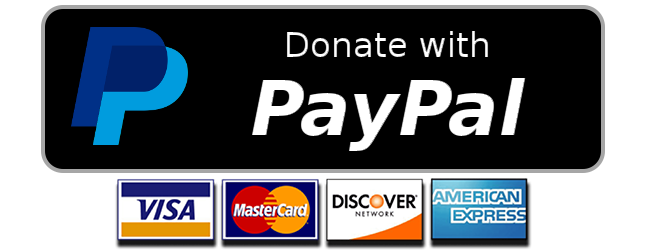
أضف تعليق